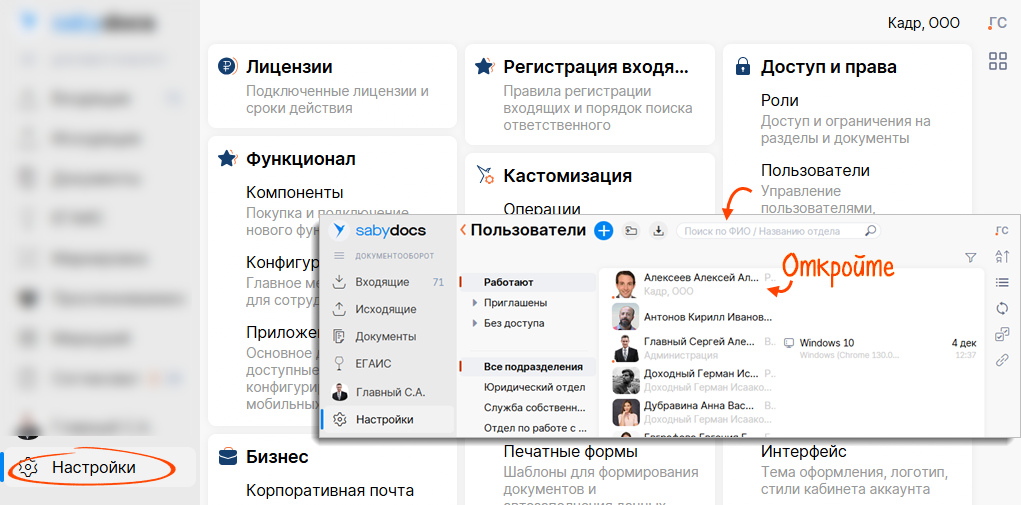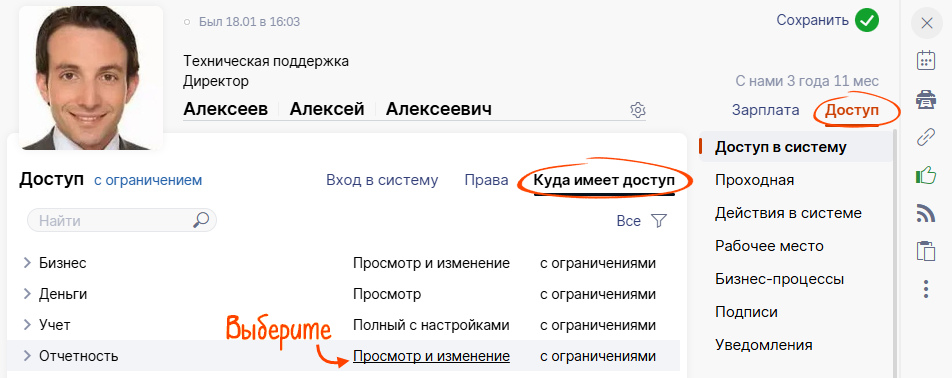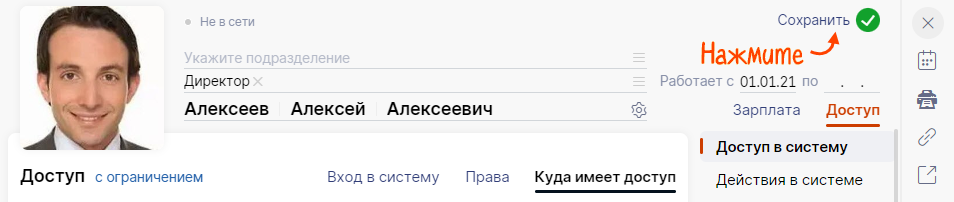Для работы с командами API настройте права доступа пользователям в личном кабинете Saby.
- Откройте:
- online.sbis.ru — раздел «Сотрудники»;
- Saby Docs — раздел «Настройки», блок «Доступ и права/Пользователи».
- Откройте карточку сотрудника, которому нужно настроить права.
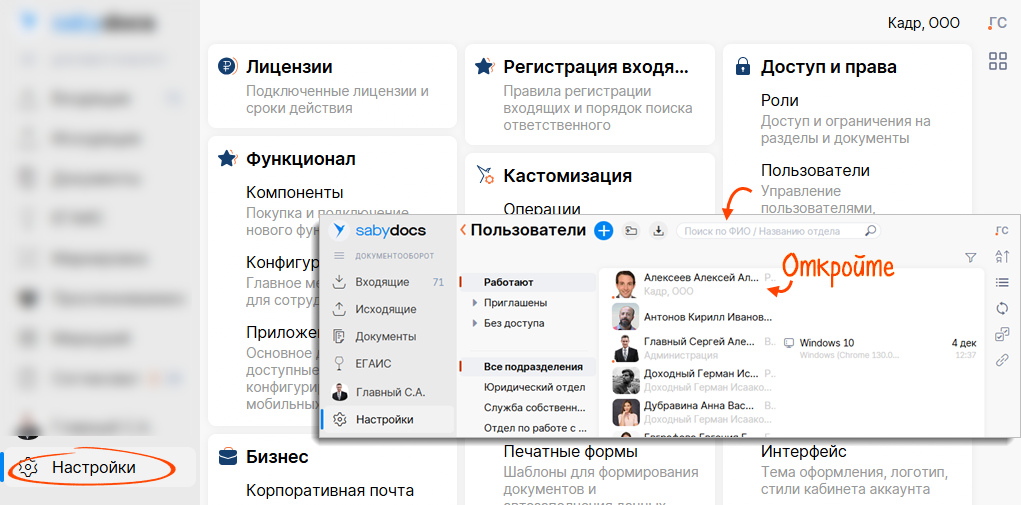
- Откройте вкладку «Доступ», затем — «Куда имеет доступ». Выберите уровень доступа к одному из участков системы в зависимости от направления работы сотрудника: «Документы», «Документы/Прохождение документов», «Отчетность».
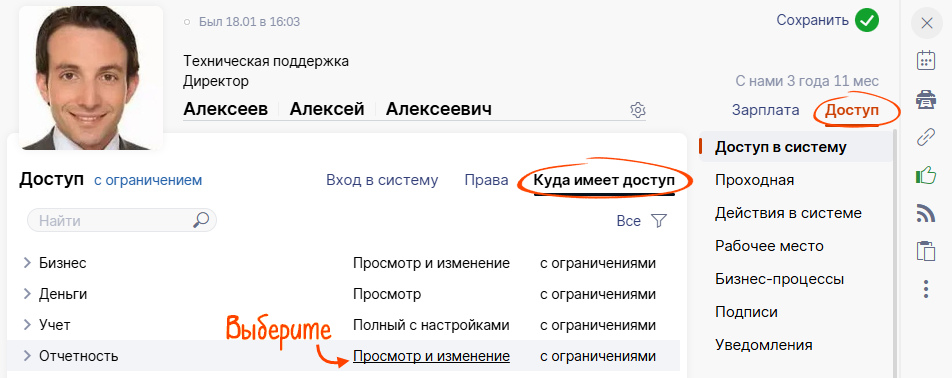
- предоставить сотруднику доступ к документам без ограничений по организации
- предоставить сотруднику доступ к документам только своей организации
- Нажмите «Сохранить».
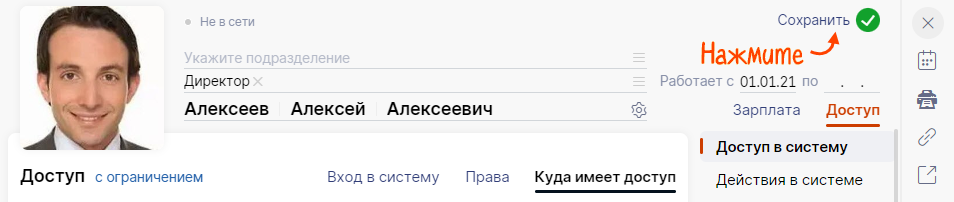
Рассмотрим примеры настройки:
Права доступа для работы в API Saby настроены.
Нашли неточность? Выделите текст с ошибкой и нажмите ctrl + enter.